Win7系统下无法显示U盘盘符如何解决 Win7系统下无法显示U盘盘符怎样解决
发布时间:2017-07-04 13:47:25 浏览数:
今天给大家带来Win7系统下无法显示U盘盘符如何解决,Win7系统下无法显示U盘盘符怎样解决,让您轻松解决问题。
通常,在Win7系统下插入U盘后,电脑右下角就会显示出相应的盘符。可有些用户却找不到这个盘符,反而找到电脑提示“无法识别的设备”。由此就无法使用U盘里的资料了,这可怎么办呢?
win7系统下载官网http://m.win7xtxz.net/提供以下方法可帮你解决此问题。
一,右击我的电脑——管理——存储——磁盘管理。
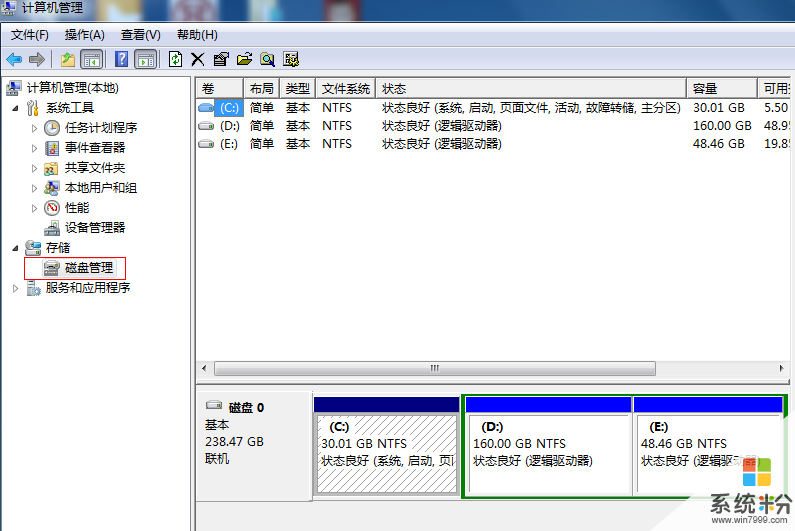
二,右击“可移动磁盘”图标”——单击快捷菜单中的“更改驱动器和路径”选项。
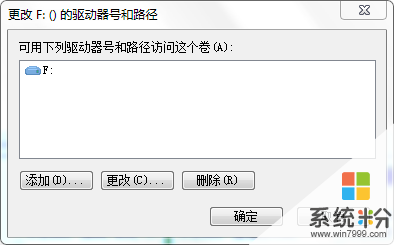
三,在弹出的界面中单击“添加”(或更改)按钮——选中“指派驱动器号”——同时从该选项旁边的下拉列表中选择合适的盘符,然后单击确定。
此时打开我的电脑,就能看到移动硬盘的盘符了。
以上就是Win7系统下无法显示U盘盘符如何解决,Win7系统下无法显示U盘盘符怎样解决教程,希望本文中能帮您解决问题。